Votre site WordPress affiche-t-il l’erreur « Missing a temporary folder » (dossier temporaire manquant) ?
Cette erreur est grave et rend impossible le téléversement d’images, la mise à jour de thèmes et d’extensions, ou la mise à jour du cœur de WordPress.
Dans cet article, nous allons vous afficher comment corriger facilement l’erreur » Missing a temporary folder » sur WordPress.
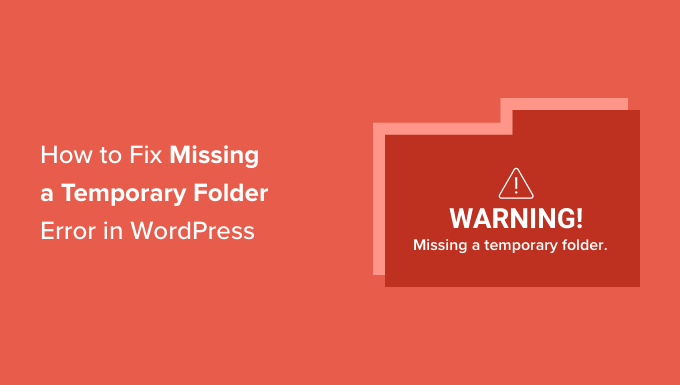
Quelle est la cause de l’erreur ‘Missing a Temporary Folder’ dans WordPress ?
Votre site WordPress affiche-t-il l’erreur « Missing a temporary folder » ? Cette erreur courante sur WordPress est due à des Réglages PHP incorrects dans votre environnement d’hébergeur WordPress.
Il existe un réglage PHP spécifique qui définit un dossier temporaire que des applications comme WordPress peuvent utiliser pour stocker temporairement des données. WordPress a besoin d’accéder à ce dossier temporaire lorsque vous téléversez une image, installez ou mettez à jour une extension ou un thème, ou mettez à jour le cœur de WordPress.
Si l’Emplacement de ce dossier n’est pas défini dans la configuration PHP de votre serveur, WordPress ne pourra effectuer aucune de ces opérations et affichera l’erreur « Missing a temporary folder ».

Vous pourriez vouloir contacter votre fournisseur d’hébergement et leur demander de corriger cela pour vous. Si vous n’êtes pas satisfait du support technique que vous recevez, alors envisagez de changer pour une meilleure entreprise d’hébergement WordPress.
Cela dit, il est également possible de corriger l’erreur soi-même en utilisant une solution de contournement. Voyons comment corriger facilement l’erreur « Missing a temporary folder » (dossier temporaire manquant) sur WordPress.
Comment corriger l’erreur ‘Missing a Temporary Folder’ (dossier temporaire manquant) sur WordPress ?
Pour ce tutoriel, vous aurez besoin de modifier le fichier de configuration wp-config.php de WordPress. Si vous ne l’avez pas encore fait, consultez notre guide sur la façon de modifier le fichier wp-config.php dans WordPress.
Tout d’abord, vous devrez vous connecter à votre site à l’aide d’un client FTP ou du gestionnaire de fichiers trouvé dans le tableau de bord cPanel de votre compte d’hébergeur.
Ensuite, vous devrez localiser le fichier wp-config.php et le modifier.
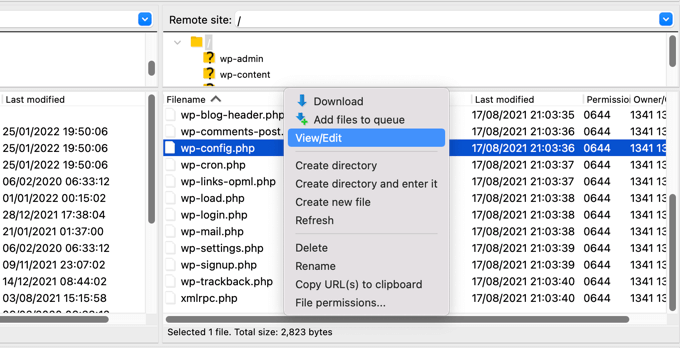
Vous devez coller l’extrait de code suivant dans le fichier, juste avant la ligne qui dit : « C’est tout, arrêtez de modifier ! Bonne publication ».
define('WP_TEMP_DIR', dirname(__FILE__) . '/wp-content/temp/');

Enregistrez vos modifications et téléversez le fichier wp-config.php sur votre site.
Ensuite, vous devez vous rendre dans le dossier /wp-content/et y créer un nouveau dossier. Vous devez nommer ce nouveau dossier temp.
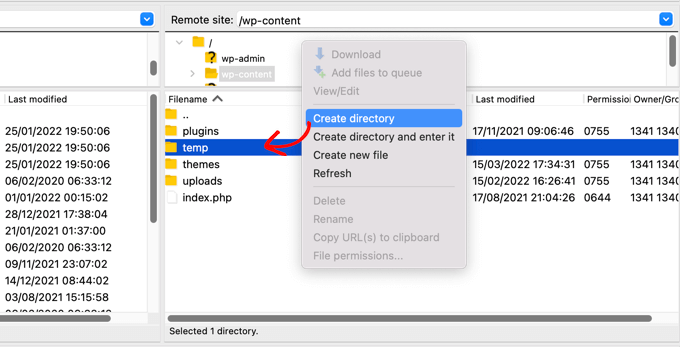
C’est tout. Vous pouvez maintenant vous rendre dans la zone d’administration de WordPress et essayer de téléverser une image.
Si le message d’erreur « Dossier temporaire manquant » s’affiche toujours, vous devez vérifier les droits de votre dossier wp-content.
À l’aide de votre client FTP, accédez au dossier racine de votre site WordPress. Ensuite, vous devez cliquer avec le bouton droit de la souris sur le dossier wp-content et sélectionner » Droits des fichiers…
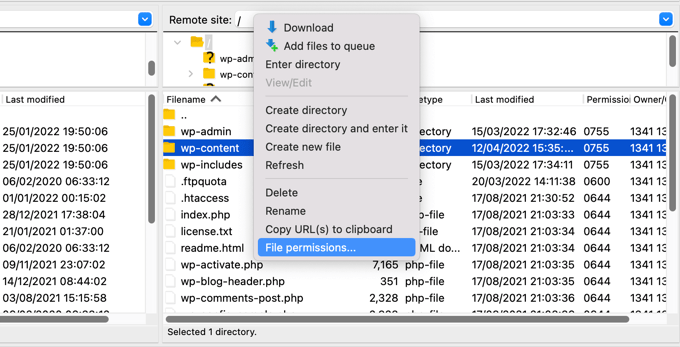
La boîte de dialogue des droits d’accès aux fichiers s’affiche. Vous devez maintenant saisir 755 dans le champ de la valeur numérique.
Vous pouvez ensuite cliquer sur le bouton « OK » pour continuer.
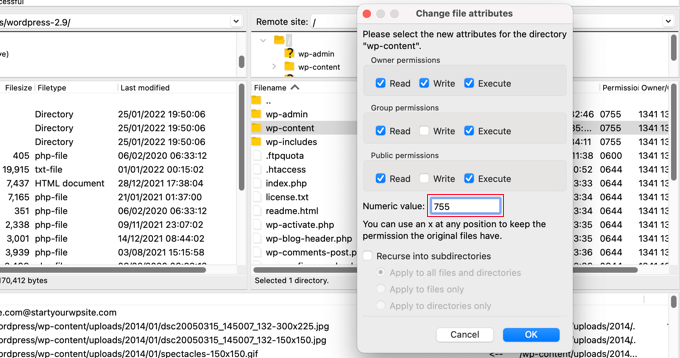
Vous devriez maintenant être en mesure de téléverser des images et d’effectuer des mises à jour sur votre site WordPress.
Nous espérons que ce tutoriel vous a aidé à apprendre comment corriger l’erreur » Dossier temporaire manquant » sur WordPress. Vous pouvez également consulter notre guide sur la façon d’accélérer votre site WordPress ou notre choix d’experts des meilleures extensions de réseaux sociaux pour WordPress.
If you liked this article, then please subscribe to our YouTube Channel for WordPress video tutorials. You can also find us on Twitter and Facebook.





Syed Balkhi says
Hey WPBeginner readers,
Did you know you can win exciting prizes by commenting on WPBeginner?
Every month, our top blog commenters will win HUGE rewards, including premium WordPress plugin licenses and cash prizes.
You can get more details about the contest from here.
Start sharing your thoughts below to stand a chance to win!
RT Helan says
I tried as you mention but still not working
WPBeginner Support says
If the methods from this guide do not solve the issue, we would recommend reaching out to your hosting provider for them to take a look at your folder permissions for you.
Administrateur
Luan Roloff says
I had the same problem when uploading new media files, updating my theme solved this problem for me.
WPBeginner Support says
Glad that solved the issue for you and thanks for sharing what worked for you
Administrateur
Brian Coogan says
I had the « Missing temporary folder » error today, with only one site, and the problem was an old theme. I temporarily switched theme to one of the default WordPress themes (‘twentytwentyone’) and the error disappeared, at least in my case. I could see a whole bunch of JS errors in the browser console log (F12 in Chrome).
I did check out the temporary folder stuff above, but it didn’t seem to be key for me. Worth noting that my theme was VERY old and VERY broken (ie: PHP 5.6 days!), but just mentioning this in case someone else like me has tried everything else!
I didn’t have time to check out what was happening in the code to produce this message, but just wanting to confirm that there’s at least one cause. In my case I’m the host and I’m sure the other sites on the server had no problem.
WPBeginner Support says
Thanks for sharing what caused this issue for you should someone else be looking for a reason
Administrateur
Shahzad Ghafoor says
I have edit wp-config.php and created a temp folder but also there is error and not going to upload any file except after doing this I can just find and install themes and plugins but can’t upload from pc.
WPBeginner Support says
If the first method in this guide did not work for you, we would recommend following the steps in our troubleshooting section.
Administrateur
Mel says
Thanks for this info. I had a site that had no issues previously with upgrading and then all of a sudden nothing would work – upgrades, uploads, etc. This fixed it. Thanks so much!
WPBeginner Support says
Glad our guide was helpful
Administrateur
Paula Stewart says
Thank you so much for this, it really was easy to follow.
WPBeginner Support says
You’re welcome
Administrateur
Jigisha says
Thank you. It worked perfectly.
WPBeginner Support says
You’re welcome
Administrateur
Rabswudil says
Thank you so Much, God Bless you
WPBeginner Support says
Glad our guide was helpful
Administrateur
Thami says
Hi all. Unfortunately I have tried to find the wp-config.php file in my cpanel, without any luck. It is just not there.
WPBeginner Support says
You may want to check with your hosting provider to ensure you are connected to the correct folder for your site
Administrateur
Siloru says
Thank you!! You saved my nerves…
Mohsin says
Thanks’ it worked for me.
Rowan says
Also this error shows up when you have reached your disk quota. I get many clients emailing me about this, but they’ve just been uploading huge files and their web hosting is full. Clear some space and it’ll work again.
AR Badhon says
Thanks for Suggest..
but i’m tried , before i’ll can’t upload . finish set to set guide line.
pls Anyothers way
evans kyei says
Add From Server plugin saved my time. it’s easy to use, just upload your image through ftp and use Add from sever plugin to import to your Media Library.